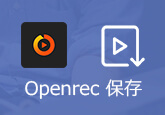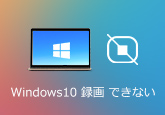超簡単!Yahoo動画をダウンロードする方法
Yahoo!動画とは、Yahoo! JAPANが提供している動画配信サイトで、10万本以上の作品を検索・視聴することができ、その多くは無料で視聴することが可能です。また、Yahoo!動画サービスにより、お気に入りの動画をプレイリストとして「My動画」に保存することができます。しかし、残念なことに、Yahoo!動画サービスからお気に入りの動画をダウンロードすることができません。では、Yahoo動画をダウンロードして、自由に視聴したいなら、どうすればいいですか?本文では、Yahoo動画をダウンロードできるソフト及びサイトを皆さんにご紹介したいと思います。
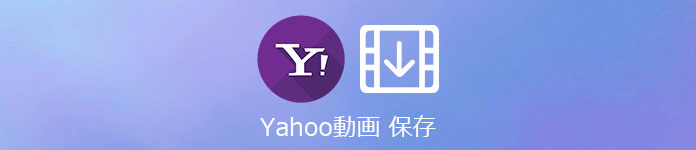
StreamByte 動画ダウンローダー
- Netflix、Amazon Prime、Disney+、YouTube、HBO、Hulu6つのストリーミング動画プラットフォームから動画を一括でダウンロードできます。
- 動画を8倍速でダウンロード可能です。
- 最高8Kの画質で動画を楽しめます。
- ブラウザ機能を使って、直接動画を探してダウンロードできます。
- 動画はロスレスでMP4、MKV、MOV形式で保存できます。
- 簡単にワンクリックで一括ダウンロードが可能です。
- 高解像度で快適に視聴できます。
- 元の音質で動画をダウンロードできます。完璧な音質で没入感のある視聴体験を提供します。
- オンラインビデオダウンローダーは、DRM(デジタル著作権管理)を解除できます。
- 複数の音声トラックと言語に対応しています。
Yahoo動画をダウンロードできるソフト
ビデオ ダウンローダーというソフトは専門的な動画 ダウンロードソフトで、Tiktok、ひまわり、TED、ニコニコ、GYAOなどの動画サイトから人気のオンライン動画をダウンロードして保存できます。また、MP4、AVI、WMV、MOVなど様々な出力形式があり、Android、iPhone、Apple TV、PS4、Xboxなどのデバイスに流暢に再生するのも可能になります。
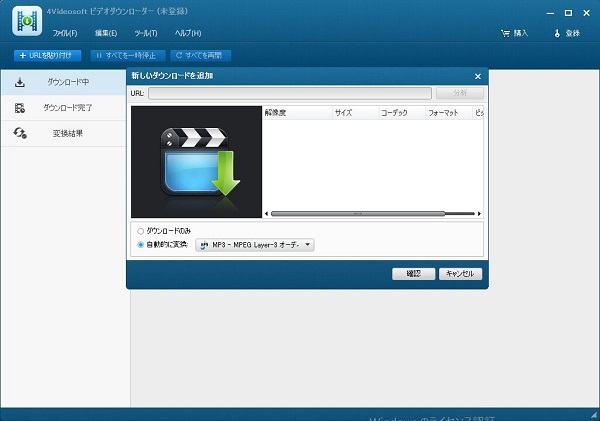
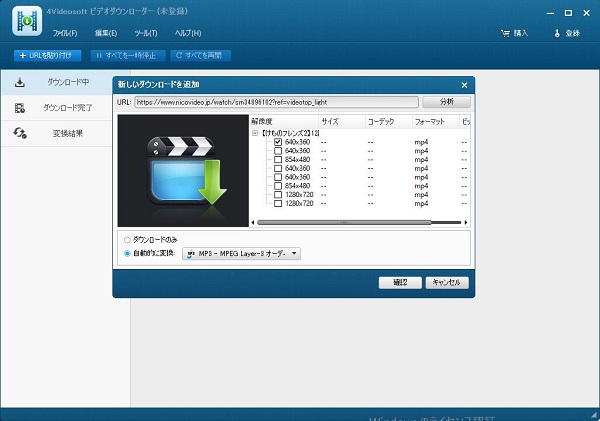
Yahoo動画をダウンロードできるサイト
専門的なダウンロードソフトを利用して、気軽にYahoo動画をダウンロードすることができます。また、それ以外、Yahoo動画をダウンロードできるオンラインサイトを利用するのもいい方法と思います。これから、Yahoo動画をダウンロードできる3つのサイトをご紹介しましょう。
Offliberty
OfflibertyはYouTubeやYahoo!動画、ニコニコ、Dailymotion、Vimeoなど多くの動画サイトに対応し、動画をダウンロードできるサービスです。このサイトは、悪質な広告がなく、安心して使用できます。また、動画から音声を抽出して、MP3として保存することも可能です。
1.Offlibertyにアクセスして、ダウンロードしたいYahoo動画のURLを入力します。
2.「OFF」ボタンをクリックして、動画のダウンロード画面に入ります。Videoの下側に「Right-click here and’Save link as…」との黄色ボタンをクリックすると、Yahoo動画のダウンロードが始まります。
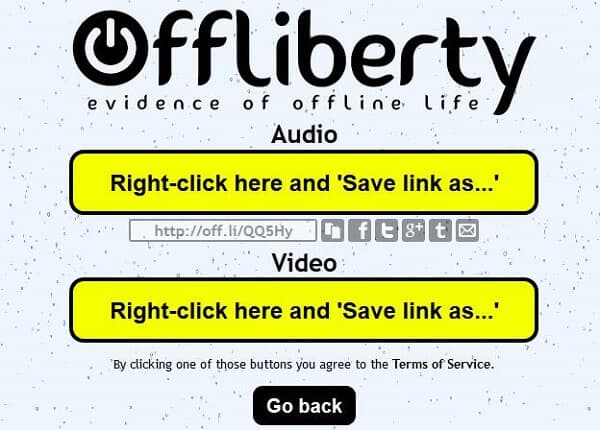
ClipConverter.cc
ClipConverter.ccはオンライン動画ダウンロードサービスとして、Yahoo!動画やニコニコ、Dailymotion、Youtubeなどのサイトから動画を保存できます。このソフトにより、オンライン動画をMP4、3PG、AVI、MOVなどの形式として保存できるほか、音楽もMP3、M4A、AACとして保存することができます。
1.Yahoo!動画からお好きな動画のURLをコピーして、URL欄に貼り付けて、「続行」ボタンを押します。
2.次に、ダウンロードしたいフォーマットを選択して、「開始」ボタンをクリックすると、Yahoo動画をダウンロードすることができます。
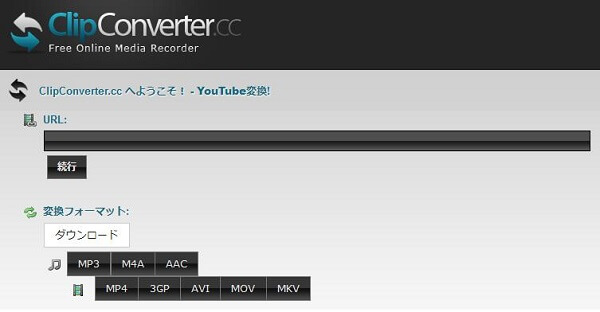
onlinevideoconverter
ClipConverter.ccもYahoo動画のダウンロードに対応できるオンラインサイトです。また、Yahoo!動画だけでなく、Daliymotion、Youtube、ニコニコ、Vimeoなどたくさんの動画サイトにも対応してます。また、MP4、AVI、WMV、MP3、AAC、M4Aなど汎用の形式をサポートして、動画をダウンロードする前に動画の画質も選択できる点が魅力的です。
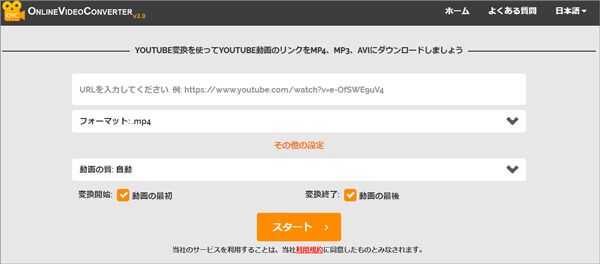
Yahoo動画をダウンロードできない時の裏ワザ
でも、上記のソフトやサイトを利用しても、Yahoo動画をダウンロードできない場合もありlます。この場合、PC用の録画ソフトでYahoo動画を再生しながら録画するのはおすすめです。4Videosoft 画面キャプチャーは強大な録画ソフトとして、高品質でYahoo動画を録画して、WMV、MP4、MOV、AVIなど形式として保存できます。また、録画する前に、録画範囲を全画面や指定画面に設定したり、録音したい音声(システム音とマイク音)を調整したりすることもできます。では、録画ソフトでYahoo動画を録画して保存する方法をご案内しましょう。
無料ダウンロード
Windows向け
![]() 安全性確認済み
安全性確認済み
無料ダウンロード
macOS向け
![]() 安全性確認済み
安全性確認済み



このYahoo動画 録画ソフトは、Yahoo!動画以外のサイトも対応できます。Youtube、Facebook、Dailymotionなどのサイトから動画を録画したり、ゲーム実況を収録したり、オンライン会議を記録したりできます。また、音声のみ録音する録音機能と静止画をキャプチャするスクリーンショット機能も備えています。
以上、Yahoo!動画サービスから動画をダウンロードして保存する方法でした。上記のダウンロードソフトとオンラインサイトを利用すれば、簡単にYahoo動画をダウンロードできますが、ダウンロードできない場合もあります。その場合、4Videosoft 画面キャプチャソフトにより、Yahoo動画を録画して保存しましょう。